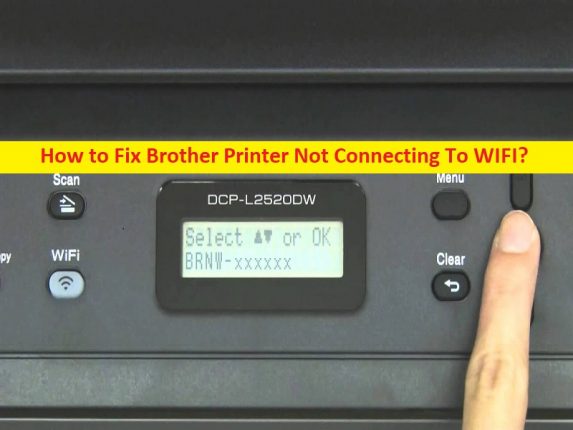
「Brother プリンターが WIFI に接続しない」問題とは何ですか?
Brother Printer は、最も人気のあるブランドのプリンターの 1 つであり、世界中の膨大な数のユーザーが使用しています。ブラザーブランドは、ワイヤレスにするための幅広いオプションも提供しており、同社は優れた機能を備えたワイヤレス/ WiFiプリンターを提供しています.ブラザー プリンターをセットアップして WiFi ネットワーク経由で印刷したり、ブラザー プリンターを WiFi ネットワークに接続したりするのは非常にシンプルで簡単です。ただし、ブラザープリンターをWiFiネットワークに接続しようとすると、ブラザープリンターがWIFIに接続しないという問題に直面したと報告したユーザーもいます。
問題の背後には、WiFi 信号の不良、WiFi ネットワーク設定の誤り、ブラザー プリンターの古いファームウェアやドライバーなどのソフトウェアの問題、ブラザー プリンターのハードウェアとその接続の問題、その他の問題など、いくつかの理由が考えられます。ブラザー プリンターとネットワーク デバイス (WiFi、モデム、またはルーター) の間の距離が長いと、WiFi 信号が低下することがあります。このような場合、問題を解決するために、プリンターを WiFi ルーターに近づけてみてください。
この問題の背後にある別の考えられる理由として、ネットワークの不一致の問題、TCP/IP の不一致、プリンター デバイスがネットワーク設定で制限されているなどの問題など、構成された WiFi ネットワーク設定が正しくないか不適切である可能性があります。同じ問題に直面していて、修正方法を探している場合は、解決策を見つけるのに適した場所にいます。私たちの指示で問題を解決することは可能です。解決に向かいましょう。
ブラザー プリンターが WIFI に接続していないことに関連するいくつかの一般的なエラー:
- TS-01: ワイヤレス設定が有効になっていません
- TS-02: ワイヤレス アクセスが検出されませんでした
- TS-03 ネットワークまたはセキュリティの設定が正しくありません
- TS-04: 認証/暗号化方式がサポートされていません
- TS-05: SSID/ネットワーク キーが正しくありません
- TS-06: 誤ったワイヤレス セキュリティ情報が入力されました
- TS-07: WPS が有効な WLAN アクセスを検出できない
- TS-08: WPS が有効になっている 2 つ以上の WLAN アクセス ポイントが検出されました
WIFIに接続していないブラザープリンターを修正する方法?
方法 1: すべてのデバイスの電源を入れ直す

問題を解決する方法の 1 つは、接続されているすべてのデバイスの電源を入れ直すか、Wi-Fi プロセスへのブラザー プリンターの接続に関連することです。これは、WiFI ルーター、コンピューター、ブラザー プリンターの電源を入れ直す必要があることを意味します。そのためには、ブラザー プリンター、コンピューター、WiFi ルーターなどのすべてのデバイスの電源を切り、電源ケーブルを取り外します。その後、電源ケーブルを接続してからすべての電源を入れ、ネットワーク接続が確立されるまで待ちます。問題が解決したかどうかを確認します。
方法 2: ワイヤレス接続を確認する
この問題は、ワイヤレス接続自体の問題が原因で発生する可能性があります。このような場合、ワイヤレス接続に問題があるかどうかを確認するために、同じワイヤレス ネットワークを使用してコンピューターのブラウザーでいくつかの Web サイトにアクセスしてみてください。また、問題を解決するために別の WiFi 接続を試すこともできます。
方法 3: ソフトウェアの問題を確認する
この問題は、ブラザー プリンターに関連する古い/破損したドライバーおよびファームウェア ソフトウェアが原因で発生する可能性があります。ブラザー プリンターのドライバーとファームウェア ソフトウェアを最新の互換性のあるバージョンに更新すると、問題を解決できます。ドライバーのアップデートは「https://support.brother.com/g/b/productsearch.aspx?c=gb&lang=en&content=dl」ページから入手でき、ファームウェアのアップデートは「https://support.brother」から入手できます。 .com/g/b/faqend.aspx?c=us_ot&lang=en&prod=tpm5000neus&faqid=faqp00100041_000′ コンピューターのページ。ダウンロードしたら、ダウンロードしたドライバーとファームウェアのセットアップを 1 つずつダブルクリックし、画面の指示に従ってインストールを完了します。完了したら、問題が解決したかどうかを確認します。
方法 4: その他のワイヤレス接続ソリューション

ステップ 1: ネットワーク構成レポートを印刷し、「ワイヤレス リンク ステータス」を確認します。エラーが表示された場合は、ネットワーク設定を工場出荷時のデフォルトにリセットする必要があります。
ステップ 2: デバイスとプリンターの IP アドレスを確認し、エンド番号を除いて同じであることを確認します。
ステップ 3: ネットワーク設定を工場出荷時の設定にリセットすると、パスワードや IP アドレスを含むすべての情報がリセットされます。完了したら、問題が解決したかどうかを確認します。
方法 5: ブラザーのカスタマー サポートに連絡する
上記の方法で問題が解決しない場合は、「https://support.brother.com/g/b/contacttop.aspx」ページからブラザー カスタマー サポートの担当者に連絡して問題を解決することもできます。 問題を解決してもらいます。 あなたの問題が公式によって解決されることを願っています。
「PC 修復ツール」で Windows PC の問題を修正します。
「PC 修復ツール」は、BSOD エラー、DLL エラー、EXE エラー、プログラム/アプリケーションの問題、コンピューターのマルウェアまたはウイルス感染、システム ファイルまたはレジストリの問題、およびその他のシステムの問題を数回クリックするだけで見つけて修正する簡単で迅速な方法です。
⇓ PC 修復ツールを入手
結論
この投稿が、ブラザープリンターがWIFIに接続していない問題を簡単な方法で修正する方法についてお役に立てば幸いです. 私たちの指示を読み、それに従うことができます。 それで全部です。 ご意見やご質問がございましたら、下のコメント ボックスにご記入ください。